Davno su prošli dani kada se svako od nas takmičio ko ima više muzičkih numera na svom telefonu. Ako želite da slušate muziku danas, onda je streaming najbolja opcija. Postoji nekoliko različitih aplikacija za striming, a najpoznatije su Apple Music i Spotify. Ako ste korisnik Spotifyja i posjedujete Apple Watch, imam sjajne vijesti za vas. Apple sat je konačno naučio da prenosi muziku na audio uređaje, odnosno na AirPods i druge Bluetooth uređaje. Spotify za Apple Watch je dostupan već nekoliko godina, ali u ovom slučaju sat možete koristiti samo kao neku vrstu daljinskog upravljača za upravljanje muzikom na iPhoneu. Ali to se konačno promijenilo u najnovijem ažuriranju. Hajde da vidimo kako da to uradimo zajedno.
To može biti zanima vas
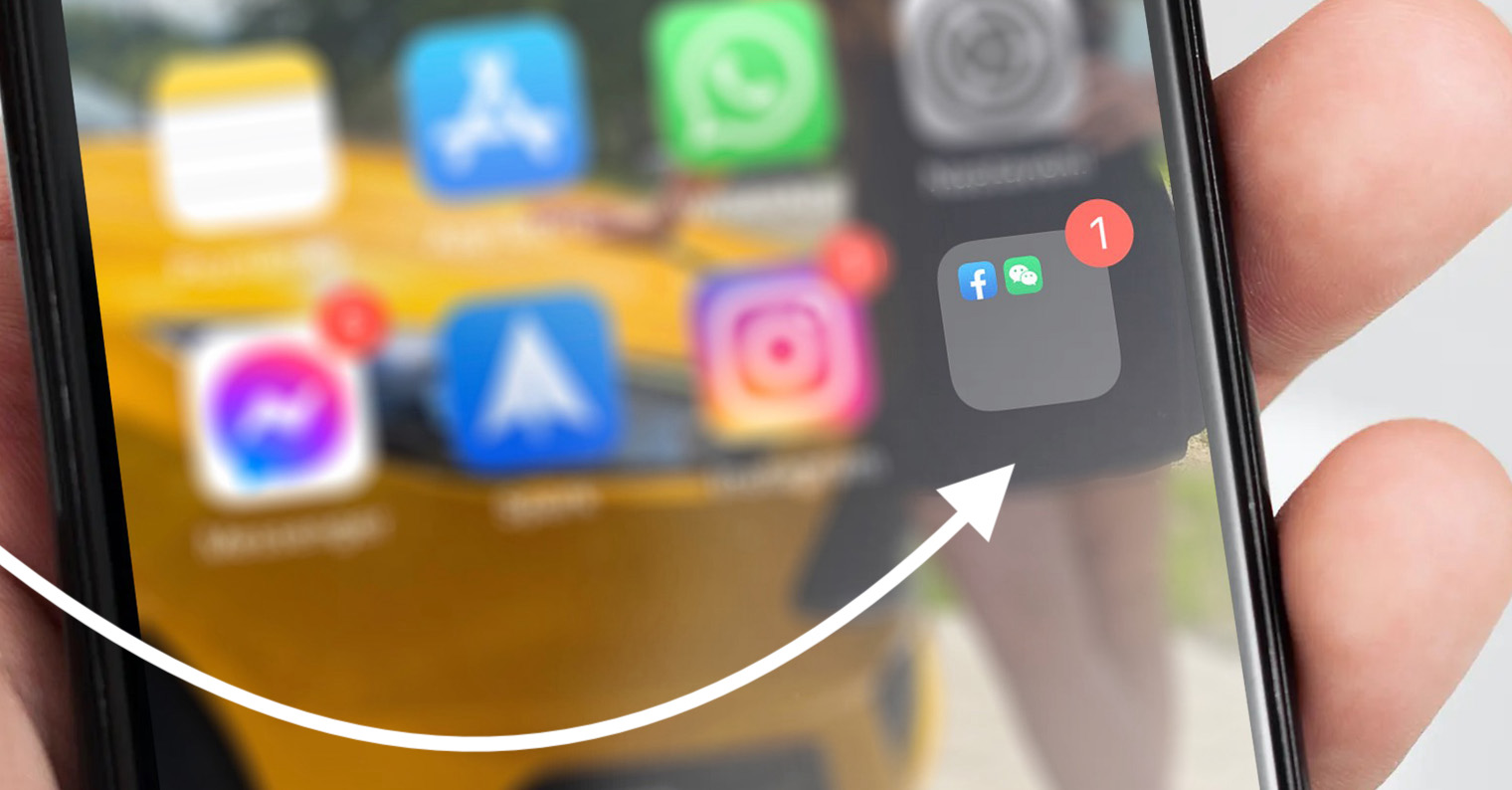
Kako prenositi muziku sa Spotifyja na Apple Watch
Ako želite da prenosite Spotify na svoj Apple Watch, to je lako. Na početku je potrebno napomenuti da vam je potrebna najnovija verzija Spotifyja da biste mogli koristiti ovu funkciju. Stoga idite u App Store na Profil aplikacije Spotify i provjerite ima li ažuriranja. Nakon što obavite ovaj neophodan korak, postupite na sljedeći način:
- Prvo, morate pritisnuti digitalnu krunu na Apple Watchu da biste prešli na lista aplikacija.
- Kada to učinite, pronađite i dodirnite listu aplikacija Spotify.
- Kada otvorite Spotify, vidjet ćete sam plejer aplikacije.
- Sada morate da dodirnete donji desni ikona telefona.
- Ovo će vas dovesti do drugog ekrana pod nazivom Play to Device.
- Zatim kliknite ovdje red s imenom vašeg Apple Watch-a – za sada ima oznaku Beta.
- Konačno, pojavit će se posljednji ekran gdje morate odrediti gde treba da se reprodukuje zvuk.
- Pa tapnite jedan od vaših uređaja, ili dodirom na Povežite uređaj uspostavite vezu drugi uređaj.
Čim se uređaj na koji se muzika prenosi uspješno poveže, naći ćete se ponovo u klasičnom interfejsu aplikacije Spotify. Međutim, umjesto ikone telefona, u donjem desnom kutu će se pojaviti ikona sata, potvrđujući prijenos sa Apple Watcha. Kontrola aplikacije je tada vrlo jednostavna. Ako prevučete lijevo ili desno, možete se kretati između pojedinih odjeljaka aplikacije. U prvom delu možete pronaći muziku koju želite da slušate, u srednjem delu kontrolišete muziku, a desno možete pronaći listu pesama sa koje se pesme puštaju. Zatim možete lako podesiti jačinu zvuka pomoću digitalne krunice.
 Letite oko svijeta s Appleom
Letite oko svijeta s Appleom 
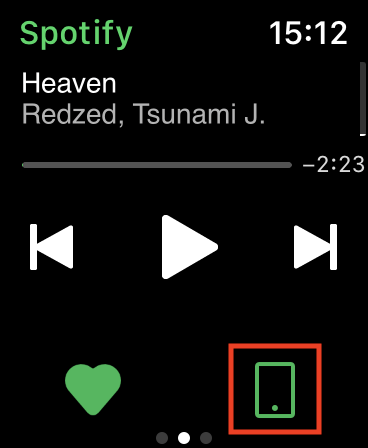

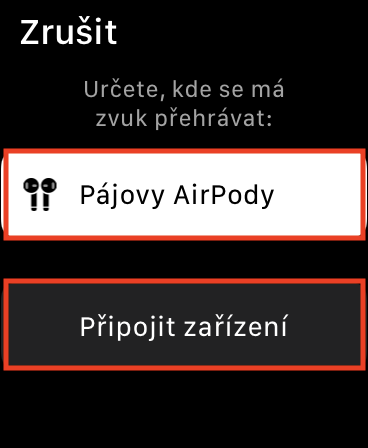
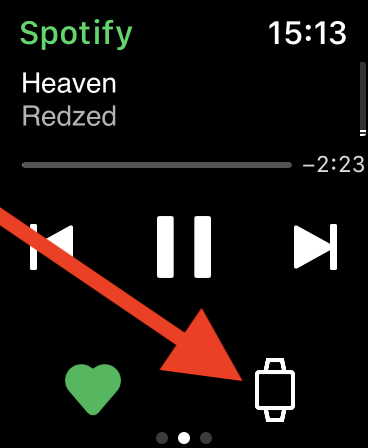
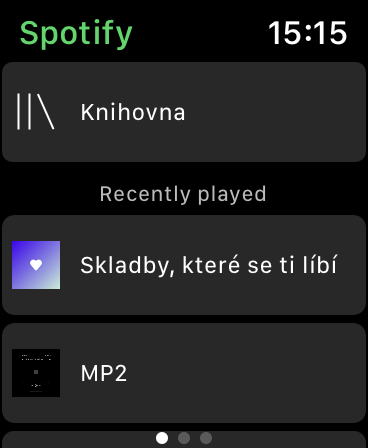
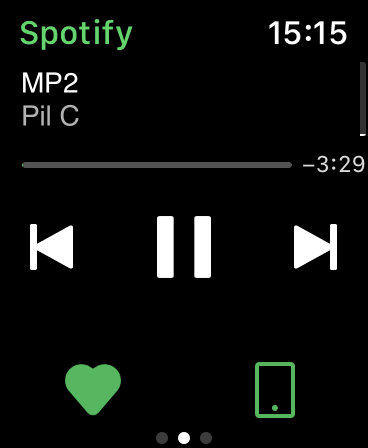

A preuzeta lista za reprodukciju se može reproducirati samo sa sata (bez veze s mrežom), kada trebam trčati i želim ostaviti telefon kod kuće. Inače ne vidim puno smisla u tome :-(
Imam potpuno isti problem :(
imam isti problem? Kako se to može riješiti?
Također, samo Watch + Airpods ne rade. Dakle, moramo čekati godinama prije nego što operateri aktiviraju funkciju Watch eSim, ili će Spotify isključiti opciju preuzimanja pjesama van mreže na sat?